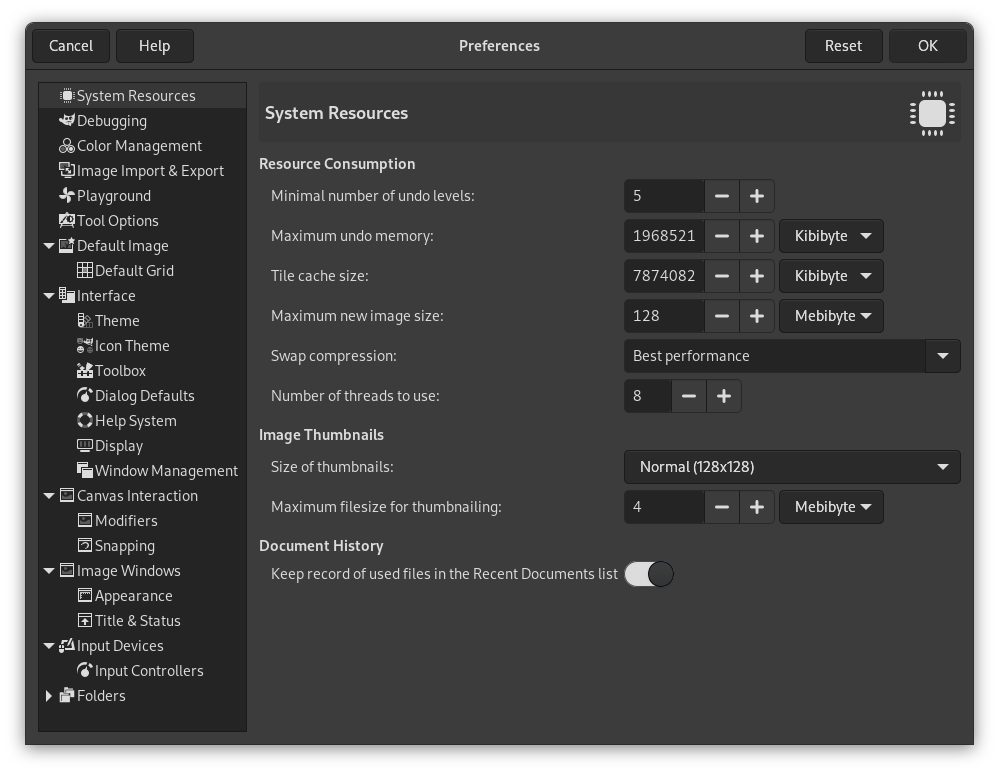В этом разделе указывается количество используемой памяти, выделяемой для разных случаев. Здесь также можно установить размер файлов миниатюр, которые создаёт GIMP.
Потребление ресурсов
- Минимальное число уровней отмен
-
В GIMP можно отменить большинство действий благодаря «Истории действий», которая ведётся для каждого изображения. На историю действий выделяется определённое количество памяти. Вне зависимости от размера используемой памяти в GIMP всегда есть возможность отменить некоторое количество последних действий: это число устанавливается здесь. Для дополнительной информации о механизме отмен в GIMP смотрите раздел Раздел 3, «Отмена действий».
- Максимально памяти для отмены
-
Здесь определяется количество выделенной памяти для истории действий одного изображения. Если объём истории действий превышает указанное здесь значение, то самые старые записи удаляются, если только это не приводит к существованию меньшего количества отмен, чем указано в предыдущем пункте.
- Размер кэша
-
Размер оперативной памяти, отведённой для данных, содержащихся в изображениях GIMP. Если GIMP нуждается в большем количестве памяти, чем указанно здесь, то будет произведена подкачка на диск, что при некоторых обстоятельствах вызывает резкое замедление работы . Вам предоставлена возможность указать это число при установке GIMP, но его также можно изменить здесь. Более подробно об этом написано в разделе Как установить размер кэша.
- Максимальный размер нового изображения
-
Если вы создаёте новое изображение большего размера, чем определено в этом параметре, то GIMP потребует подтверждения действия. Сделано это для предотвращения случайного создания вами изображений, значительно больших, чем вы намеревались создать, т. к. подобные действия могут привести к падению GIMP или очень медленному отклику на события.
- Сжатие файла для подкачки
-
Здесь задаётся метод сжатия, используемый для данных, хранящихся в файле подкачки. Сжатие может как уменьшить размер подкачки, так и увеличить её скорость за счёт минимизации входных и выходных данных. Значения: лучшая производительность (по умолчанию), баланс и лучшее сжатие или нет, чтобы отключить вообще.
- Число используемых потоков
-
Многопоточность позволят использовать несколько ядер для обработки данных. На данный момент не все функции используют эту возможность. Интересен тот факт, что многопоточность происходит не только при обработке GEGL, но и в самом ядре GIMP, например, для того, чтобы отделить рисование от отображения.
Доступ к сети
- Проверять на обновления
-
Когда эта опция включена, GIMP будет регулярно проверять при запуске, доступна ли новая версия. Если это так, вы получите уведомление, что можно выполнить обновление. Обратите внимание, что эта опция требует подключения к Интернету и чтобы GIMP был разрешён доступ к Интернету.
Миниатюры изображений
- Размер миниатюр
-
Этот параметр даёт возможность настроить размер миниатюр изображений, показываемых в диалоге открытия файлов (эти миниатюры также сохраняются для возможности их использования другими программами). Возможности: «Без миниатюр», «Обычный (128x128)» и «Большой (256x256)».
- Максимальный размер файлов миниатюр
-
Если размер файла больше указанного здесь значения, то GIMP не будет создавать миниатюру для него. Этот параметр дает возможность запретить создание миниатюр для чрезвычайно больших файлов, что предотвращает замедления в работе GIMP.
Недавние изображения
- Сохранять открываемые файлы в списке «Недавние документы»
-
Если флажок установлен, открытые вами файлы будут сохраняться в «недавних изображениях». Вы можете получить доступ к списку файлов с помощью диалога недавних изображений в главном меню: → → .
В этом разделе рассматривается настройка Размер кэша тайлов в рамках системных ресурсов.
При обработке данных и управлении изображениями GIMP может использовать много памяти. Чем больше её у вас есть, тем лучше. GIMP использует доступную память и другие ресурсы максимально эффективно, стараясь не замедлять работу с изображением больше, чем необходимо.
Если GIMP требуется больше памяти (RAM), чем у вас есть, программа начинает сохранять части данных изображения, необходимых для работы с изображением, на жёсткий диск. Эти части называются тайлами. Доступ к диску происходит медленнее, но по крайней мере это позволяет вам продолжать работу. Дисковое хранилище называется кэшем, а вся система — «кэш тайлов».
Значение кэша тайлов определяет, когда GIMP начинает использовать кэш вместо более быстрой оперативной памяти. Низкое значение для кэша означает, что GIMP записывает данные на диск очень быстро, не используя по большому счёту главную память RAM и заставляя диски работать без надобности. При слишком большом размере кэша другим приложениям будет доступно меньше системных ресурсов, что заставит их использовать диск; некоторые из них могут даже закрыться или сбиваться из-за недостатка памяти.
Как выбрать значение для размера кэша тайлов? Вот несколько подсказок для определения подходящего значения.
-
Самый простой способ — это об этом не думать, надеясь на значения по умолчанию. Этот метод был хорош для тех, кто использовал GIMP для небольших изменений на компьютерах с небольшой памятью и с запущенными другими приложениями. Если GIMP используется для мелких целей, то этого достаточно.
-
На более современных компьютерах с большим объёмом памяти размер кэша можно установить в половину размера памяти. Это даст приемлемую скорость GIMP, не ограничивая другие приложения. Может быть, даже 3/4 памяти можно выделить под GIMP без последствий.
-
Можно начать с небольших увеличений кэша, каждый раз проверяя, стал GIMP быстрее или нет в то время, как система не жалуется на недостаток памяти. Здесь следует предупредить, что недостаток памяти может проявить себя внезапно, и некоторые приложения могут закрыться из-за этого.
-
Небольшие изменения помогают приобрести опыт и интуицию, как система ведёт себя в зависимости от размера кэша. Это впоследствии поможет выбрать оптимальное значение.
Предположим, вы предпочитаете последний вариант и хотите получить хорошее начальное значение. Во-первых, вам нужно получить некоторые данные о вашем компьютере. Эти данные — объём оперативной памяти, установленной в вашей системе, доступное пространство подкачки операционной системы и общее представление о скорости дисков, на которых хранятся подкачка операционной системы и каталог, используемый для подкачки GIMP. Вам не нужно проводить тестирование дисков или проверять их скорость вращения, главное установить, какой из них явно быстрее или медленнее, или они все одинаковы. Каталог подкачки GIMP можно изменить в разделе Каталоги диалога параметров.
Следующее, что нужно сделать, это посмотреть, сколько ресурсов требуется для других приложений, которые вы хотите запускать одновременно с GIMP. Запустите все свои инструменты (кроме GIMP), поработайте с ними и проверьте использование ресурсов. Вы можете использовать такие приложения, как free, top или Process Explorer, в зависимости от того, какую ОС и какую среду вы используете. Вам нужны цифры, отражающие оставшуюся память, включая кэш файлов.
Команда free в Linux делает все вычисления за вас: проверьте столбец с надписью «free» и строку «-/+ buffers/cache». Также запишите объём свободной подкачки.
Теперь дело за вычислениями. В принципе, нужно решить, держать ли весь кэш тайлов целиком в памяти или в памяти и в буфере подкачки системы.
-
Часто ли вы переходите из одного приложения в другое или работаете подолгу в GIMP? Если вы работаете подолгу в GIMP, тогда можно считать память и свободную подкачку доступными. Если нет, то проделайте следующие шаги (если не уверены, то проверьте следующие шаги). Если вы переключаетесь между приложениями, то считайте доступной только память. В этом случае ничего не надо проверять.
-
Находится ли буфер подкачки системе на том же диске, что и подкачки GIMP? Если да, то сложите память и подкачку. Иначе следуйте дальше.
-
Быстрее ли или той же скорости диск с буфером подкачки системы, чем диск с подкачкой GIMP? Если медленней, то включайте только память. Если быстрее или сходен, сложите память и подкачку.
-
Теперь у вас есть число, будь то только свободная память или память с буфером подкачки системы. Уменьшите его немного для страховки, и результат можно использовать как начальное значение для кэша тайлов.
Как видите, всё зиждется на наличии свободных ресурсов и решении, принесёт ли использование подкачки системы больше пользы или вреда.
Есть несколько причин, по которым это значение лучше изменить. Во-первых, в случае, если характер использования компьютера изменился или изменились компоненты компьютера. Тогда предположения, на основе которых было выбрано значение кэша, больше не действительны. В таком случае нужно проделать процедуру, описанную выше. Она может привести к похожему результату, а может дать совершенно другое значение.
Во-вторых, если замечается, что GIMP работает слишком медленно, а переход к другим приложениям происходит быстро. В таком случае GIMP можно дать больше памяти, не замедляя работу других приложений. Или наоборот, если другие приложения жалуются на нехватку памяти, то не следует давать столько памяти GIMP.
Если вы решили использовать только память, и GIMP работает медленно, то можно попробовать увеличить это значение, при этом никогда не используя весь буфер подкачки. Если используются и память, и буфер подкачки, и ресурсов не хватает, тогда нужно уменьшить размер памяти, доступной GIMP.
Ещё одна уловка состоит в том, чтобы разместить каталог подкачки на самом быстром диске или на диске, отличном от того, на котором хранится большинство ваших файлов. Распределение файла подкачки операционной системы по нескольким дискам также является хорошим способом ускорить работу в целом. И, конечно же, вам, возможно придётся купить больше оперативной памяти или перестать использовать много программ одновременно: нельзя ожидать, что вы сможете быстро редактировать плакат на компьютере с недостаточным объёмом памяти.
Можно также проверить, какие требования к памяти предъявляют изображения. Чем больше изображения и чем больше шагов отмены, тем больше ресурсов потребуется. Это ещё один способ выбрать число, но он подходит только в том случае, если вы всегда работаете с одинаковыми изображениями, и, следовательно, реальные требования не меняются. Также полезно знать, потребуется ли вам больше оперативной памяти и/или дискового пространства.